
Google недавно выпустил набор ключей безопасности для двухфакторной аутентификации (2FA), который называется Комплект безопасности Titan . В этот набор входит традиционный универсальный ключ второго фактора (U2F) на основе USB для использования на компьютере и комбинированный ключ Bluetooth / USB для мобильных устройств. Вот как все это настроить.
Итак, что такое пакет безопасности Titan?
В большинстве случаев при покупке ключа U2F вы получаете один ключ использовать везде. Хотя это, безусловно, самый безопасный способ защитить свои учетные записи, что произойдет, если вы потеряете этот ключ? Это не конец света или что-то в этом роде, но все же - тоже не здорово.
Вот где Google делает умный ход, Набор Титанов : поставляется с двумя ключами. После добавления обоих ключей в свою учетную запись вы можете бросить USB-ключ в ящик в качестве резервной копии и оставить USB / Bluetooth-ключ при себе, поскольку он будет работать как на компьютерах, так и на мобильных устройствах. Кроме того, всего за 50 долларов вы получаете пару ключей по той же цене, что и большинство автономных ключей Bluetooth.

Если вы потеряете ключ Bluetooth, у вас все равно будет надежная резервная копия. Поскольку ваши ключи не хранят данные локально, безопасность вашего аккаунта никоим образом не пострадает, если вы потеряете ключ.
Как добавить ключи Titan в свои учетные записи
Прежде всего, давайте проясним одну вещь: это стандартные ключи U2F, которые будут работать с любая учетная запись, поддерживающая аутентификацию с помощью ключа безопасности - это включает, но не ограничено аккаунтами Google.
Тем не менее, в этом руководстве мы рассмотрим защиту учетной записи Google с помощью этих ключей. Просто имейте в виду, что тот же процесс будет работать (более или менее) для любой учетной записи, поддерживающей U2F.
Для начала перейдите на свой Страница аккаунта Google а затем нажмите ссылку «Вход в Google».
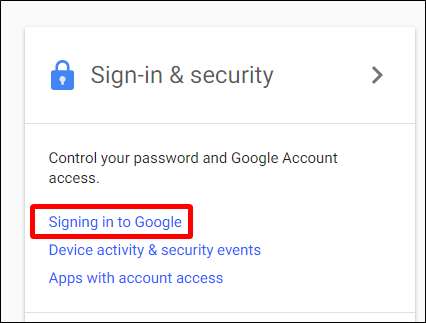
На странице «Пароль и метод входа» выберите параметр «Двухэтапная проверка». Вам будет предложено войти в свой аккаунт.

Если у вас не настроена двухфакторная аутентификация, продолжайте и сделай это сейчас . Если он у вас уже настроен, прокрутите вниз до раздела «Настроить альтернативный второй шаг», найдите под ним раздел «Ключ безопасности» и нажмите там кнопку «Добавить ключ безопасности».

Появится окно с вопросом, есть ли у вас электронный ключ. Нажмите «Далее», чтобы начать.
Затем он попросит вас подключить ваш ключ. Я использую USB-ключ, но эта часть работает одинаково для обоих типов ключей. Подключите ключ через USB и нажмите на нем кнопку. Если вы используете Chrome, вы получите запрос от браузера на доступ к ключу. Идите вперед и нажмите кнопку «Разрешить».
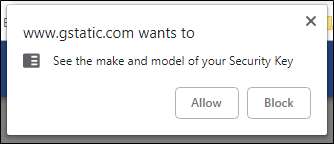
Через несколько секунд ключ будет зарегистрирован в вашей учетной записи, и вы сможете дать ему имя. Поскольку в комплекте Titan Bundle есть два ключа, я выбрал для этого «Titan USB» - второй будет «Titan BLE».
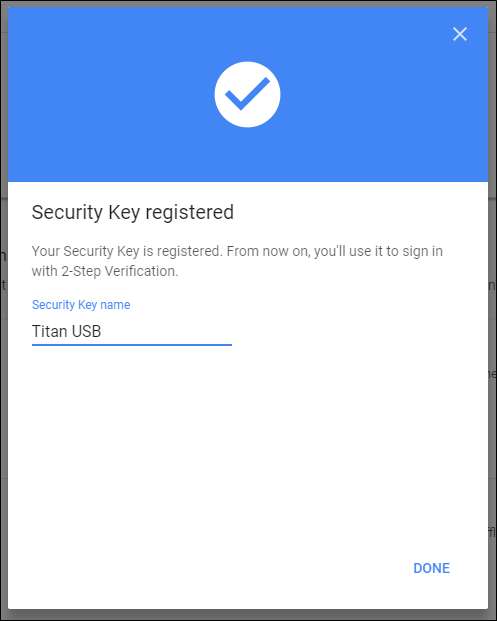
На этом все готово. Продолжайте и сделайте то же самое, чтобы добавить ключ Bluetooth. Когда он попросит вас подключить ключ к компьютеру, сделайте это через USB, затем нажмите кнопку, как с ключом только для USB.
Как только ключ Bluetooth будет сопряжен с вашей учетной записью, он будет работать через Bluetooth с вашими мобильными устройствами - нет необходимости использовать USB-кабель.
Как использовать Bluetooth Titan Key для входа в систему
Когда вы добавите ключи Titan в учетную запись, вам будет предлагаться использовать их каждый раз, когда вы пытаетесь войти в эту учетную запись на новом устройстве. Хотя использовать USB-ключ довольно просто - подключите его и нажмите кнопку - Bluetooth-ключ на мобильном телефоне может быть загадкой, если вы никогда не использовали его раньше.
Допустим, вы входите в свой аккаунт на новом устройстве Android. После того, как вы введете свой адрес Gmail и пароль, вам будет предложено подтвердить свою учетную запись с помощью электронного ключа. Для этого вам необходимо связать ключ с телефоном.
Телефон предложит вам подключить ваш Titan Key. Нажмите кнопку «Далее», а затем нажмите и удерживайте кнопку на ключе, пока кнопка Bluetooth не начнет мигать. Затем телефон должен найти ключ, который появится в списке. Убедитесь, что имя на обратной стороне клавиши соответствует тому, что отображается на вашем телефоне, и затем коснитесь его.
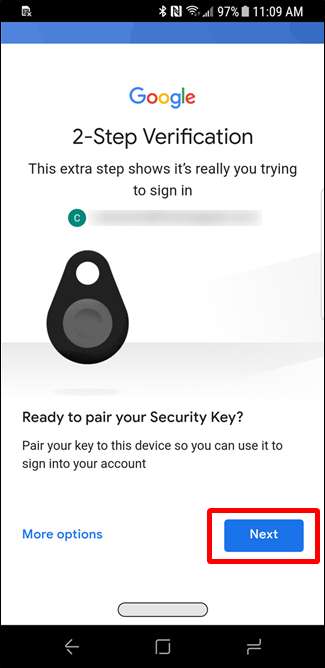
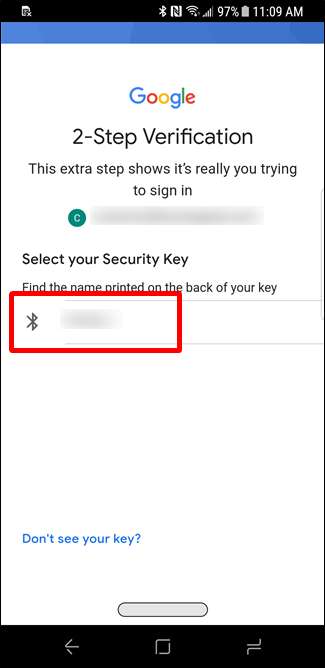
Затем вам будет предложено ввести ПИН-код - он также напечатан на обратной стороне ключа, чуть выше имени идентификатора устройства. Введите ПИН-код и нажмите кнопку «ОК».
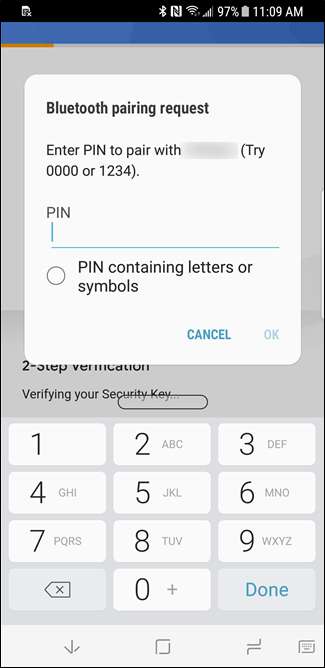
Ключ должен быть связан и подтвержден, и вы сразу же войдете в свою учетную запись.
Использование пакета Titan на других аккаунтах
Вы можете использовать Titan Keys в любой учетной записи, которая поддерживает U2F, но стоит помнить, что некоторые учетные записи, например Twitter, позволяют добавлять только один ключ. В этом случае мы предлагаем добавить ключ, который, скорее всего, будет при вас, это должен быть вариант Bluetooth. Это самая универсальная из двух клавиш, так как она легко работает как на компьютере, так и на мобильном телефоне через USB или Bluetooth.






